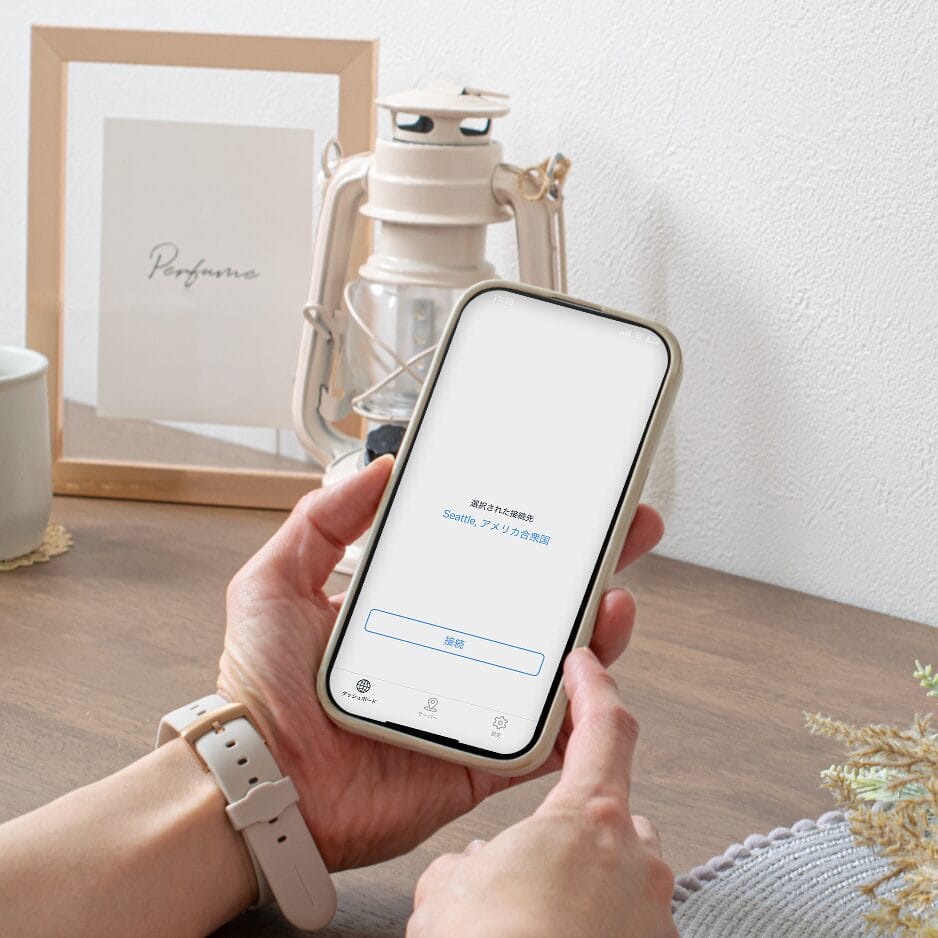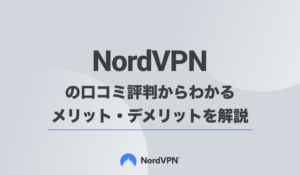かべネコVPNは規制が厳しい中国でもVPN接続できるサービスです。
メールアドレスを登録すると最大21日間無料でVPN接続でき、実際に試してから契約したい人にもおすすめです。
本記事ではかべネコVPNの特徴や料金プラン、実際の接続方法などについて解説します。
いますぐ読みたいところにジャンプする!
当サイトでは「おすすめのVPN」についても紹介しています。ほかのVPNもあわせて検討したい方はぜひチェックしてみてください。
本記事の料金はすべて税込価格です。
かべネコVPNとは?
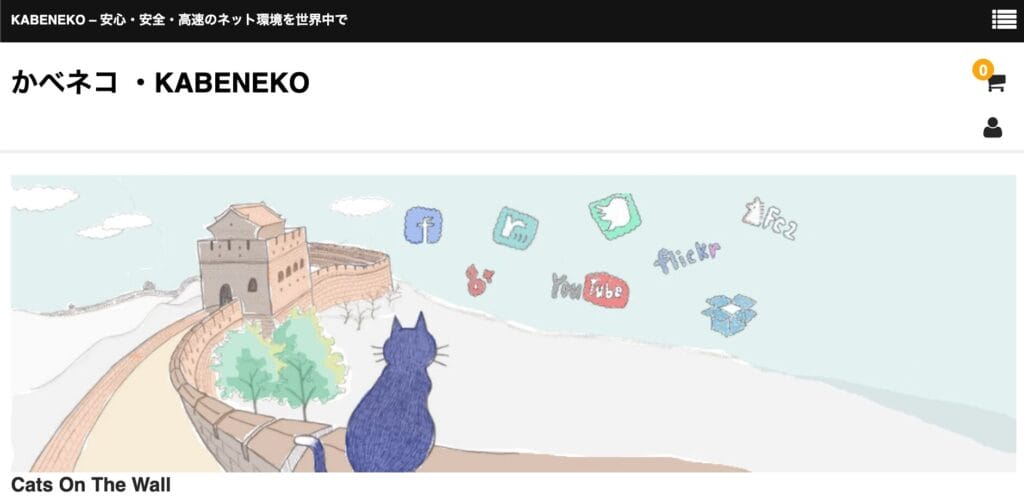
かべネコVPNとは、国内企業の株式会社エフネットが運営するVPNサービスです。
かべネコVPNは有料サービスですが、最大21日間まで無料でVPN接続が可能です。また、規制が厳しい中国でもVPN接続できる貴重なサービスでもあります。
運営者は情報セキュリティコンサルタントの資格を保持しているため、安全性も考慮されています。
関連記事 中国で使えるVPN
【iPhone】かべネコVPNの使い方
かべネコVPNの使い方は以下の通りです。今回はiPhoneを例にVPN接続方法を解説します。
まずはかべネコVPN公式サイトにアクセスして、画面下部にある「JOIN」をタップします。
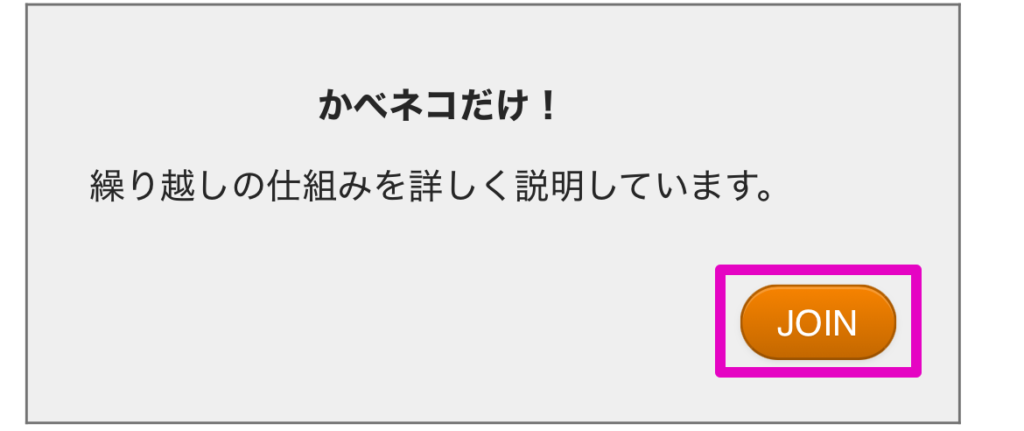
かべネコVPNのポイント制度を確認後、「料金プランを確認する」をタップしてください。

料金プランが表示されるため、契約するプランを選択します。今回は2週間の無料プランで契約するため、2週間プラン内にある「詳細」をタップします。
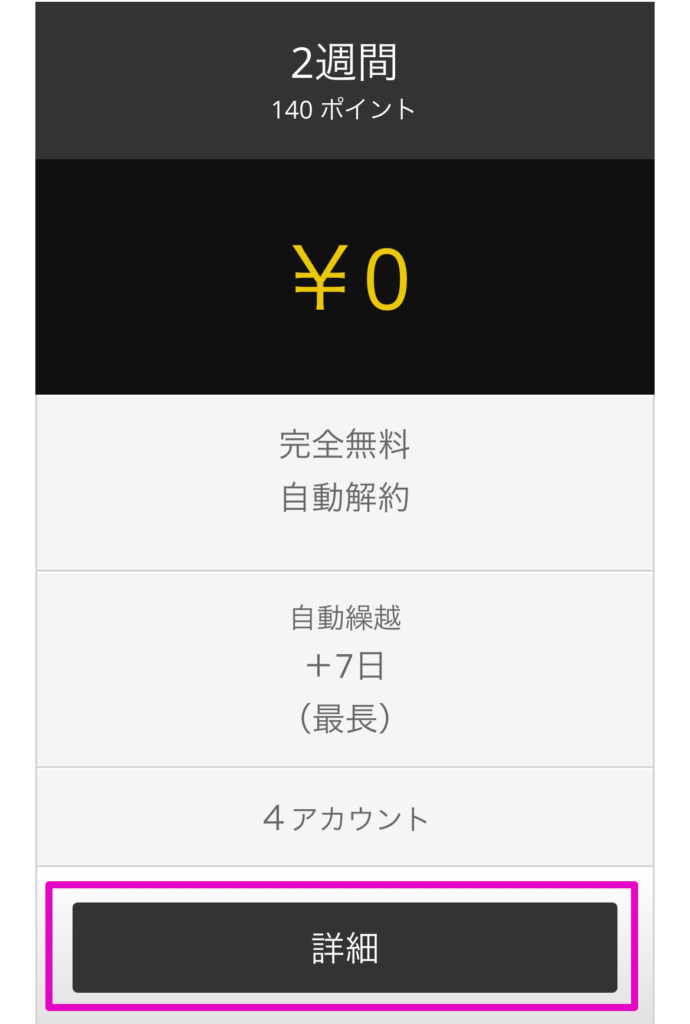
料金プランの詳細を確認して「カートへ入れる」をタップしてください。
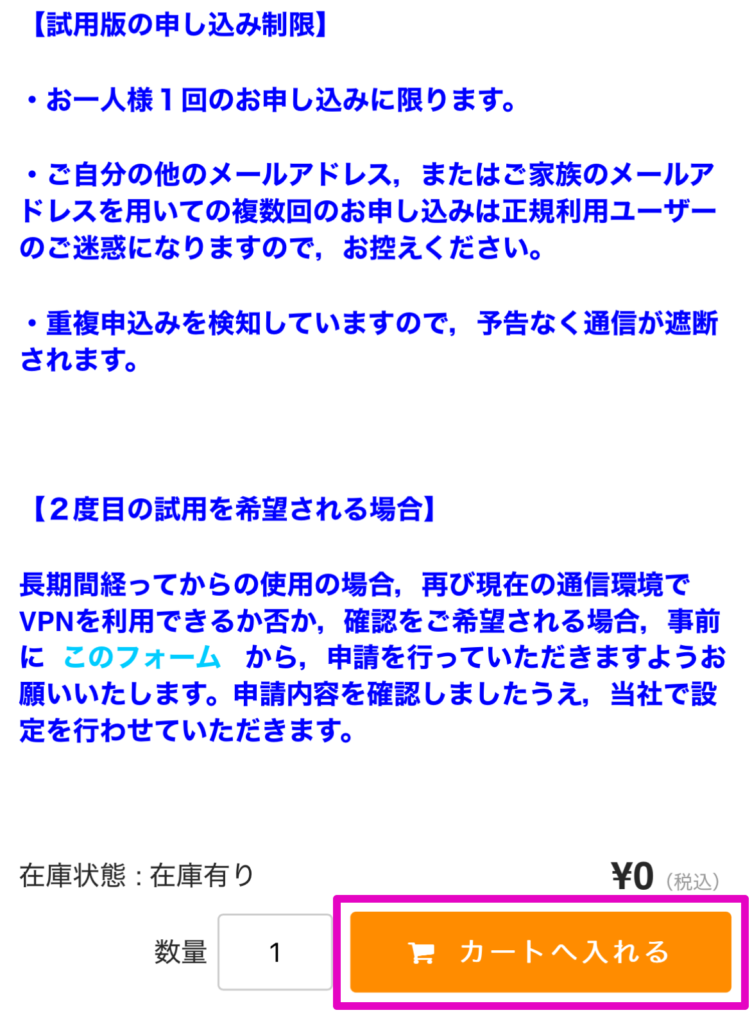
プラン内容と金額に誤りがなければ「次を」をタップしてください。
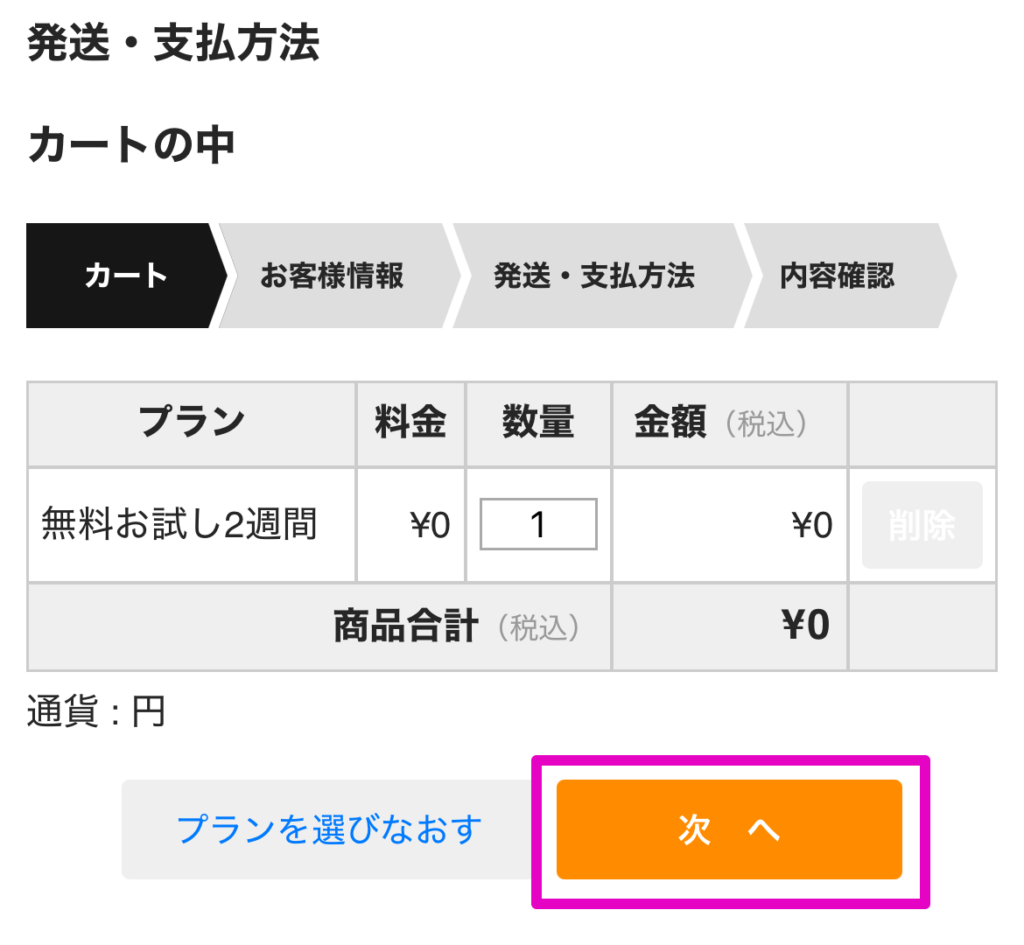
お客様情報の入力フォームが表示されるため、メールアドレスとパスワードを入力します。今回、初めてかべネコVPNを利用する方は、画面をスクロールし下部の入力フォームへ入力してください。
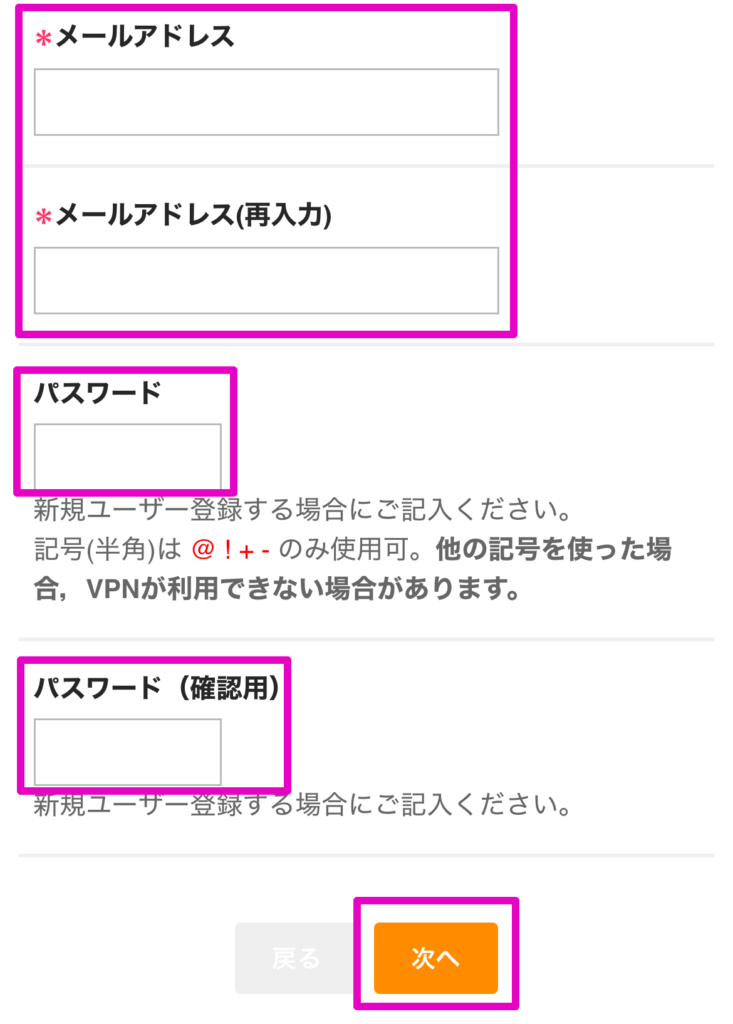
有料プランへ加入する場合、支払い方法を選択してください。今回は無料プランへの加入のため「無料(FREE CHARGE)」を選択します。
クーポンがある方はクーポンコードを入力して「次へ」をタップします。
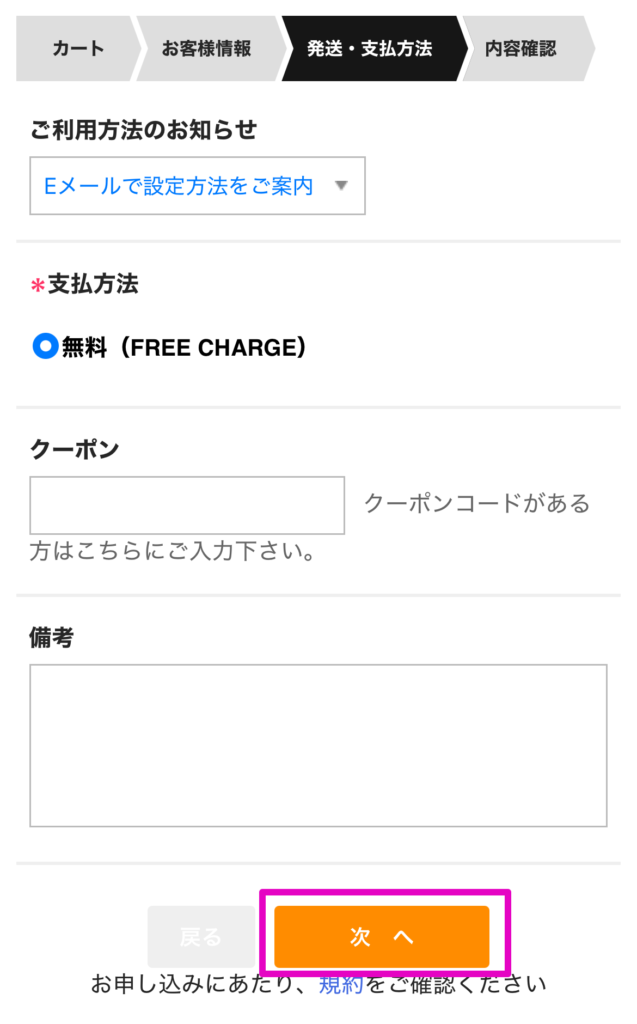
注文内容を確認して誤りがなければ「上記内容で注文する」をタップしてください。
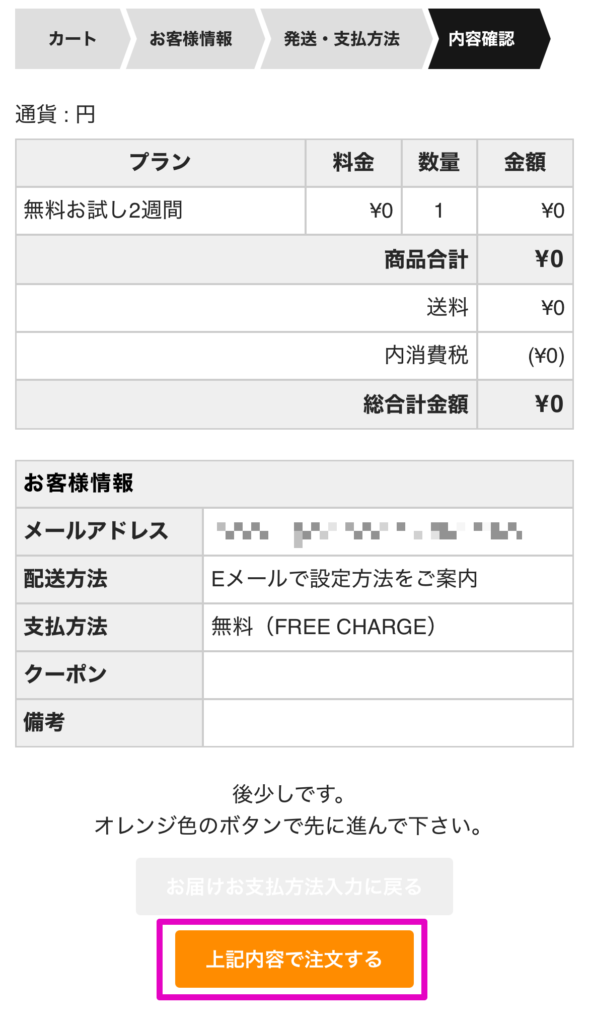
以下の画面が表示され、登録したメールアドレスに案内メールが届いていればかべネコVPNの契約は完了です。
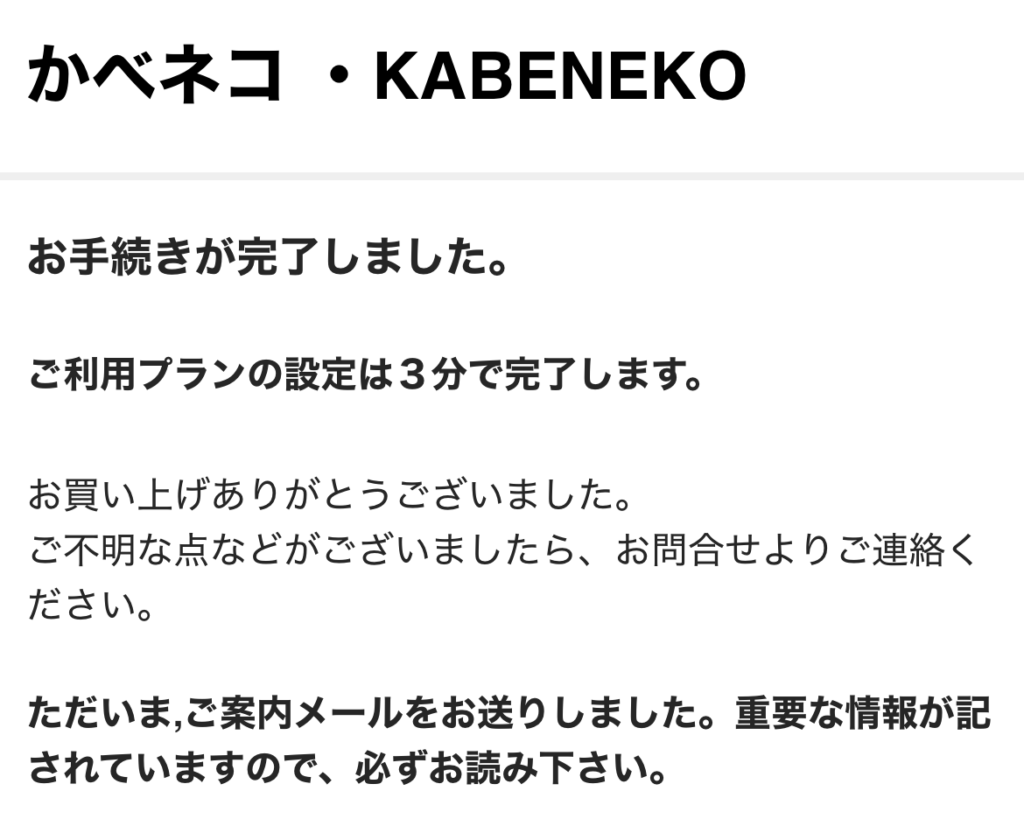
VPN接続する前に端末内の不要なデータを削除するため、一度再起動します。
かべネコVPNから届いたメールに、VPNの設定方法に関するリンクが記載されているため、リンクをタップします。
リンクをタップ後、以下のVPN接続方式が表示されるため、使用するVPN接続方式を選択してください。(今回は「OpenConnect」を選択します。)
- OpenConnect
- VLESS+vision
- Trojan-GFW
- IKEv2
- L2TP
- Shadowsocks
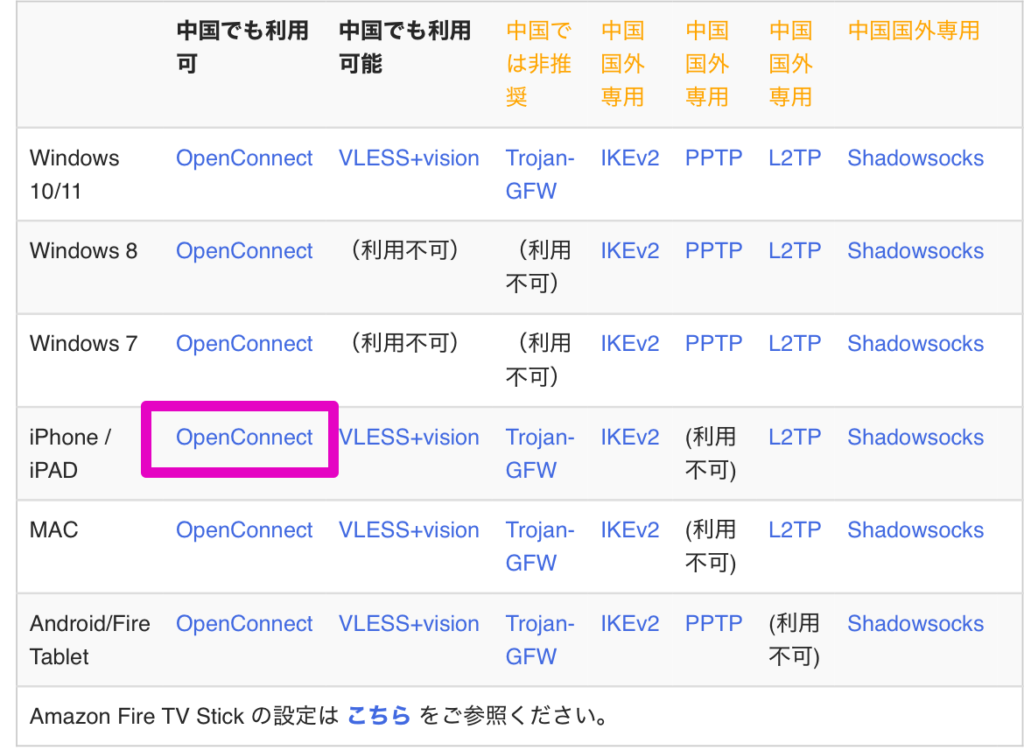
Cisco Secure Clientアプリを起動後、画面下部にある「Settings(歯車アイコン)」をタップし設定画面を開きます。

設定画面内にあるすべての項目をOFFとしてください。
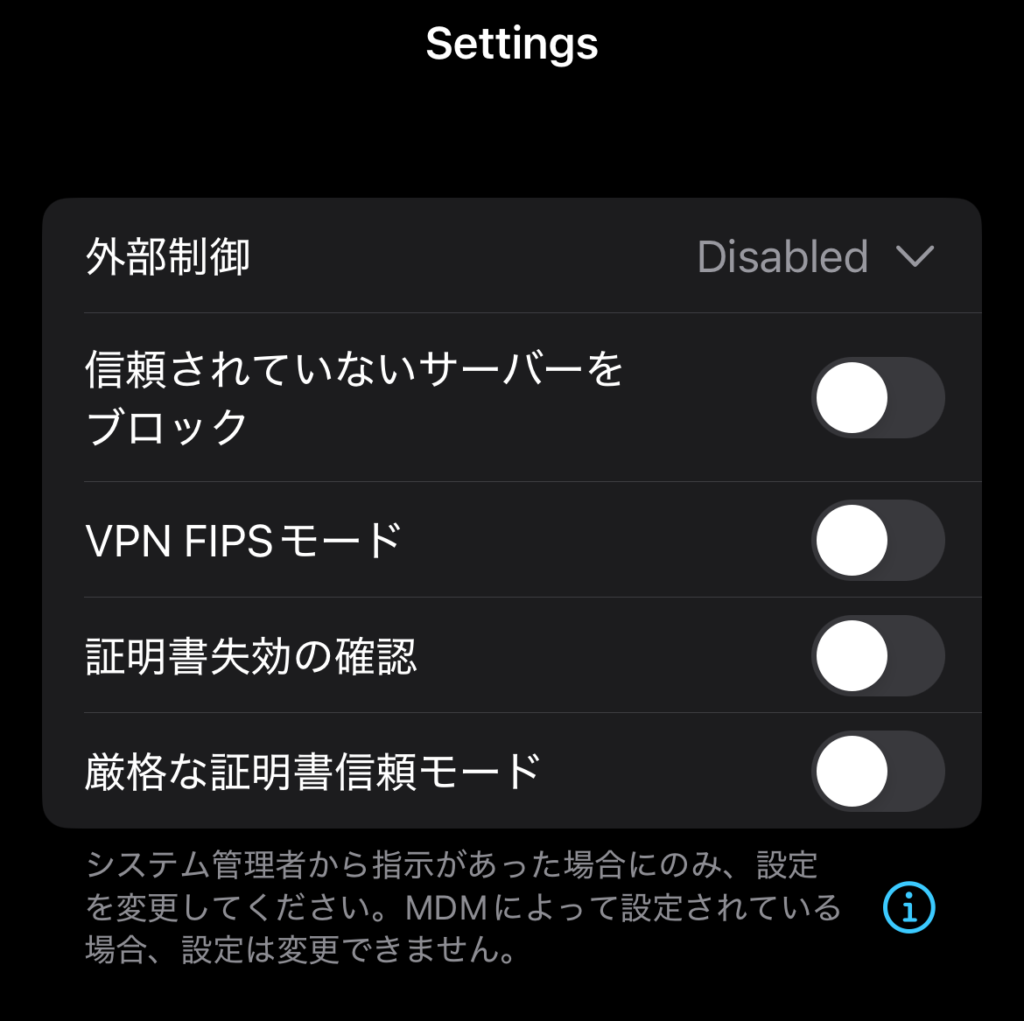
画面下部にある「Home」をタップします。

画面中央にある「No Connections」をタップして、「VPN接続の追加…」を選択します。
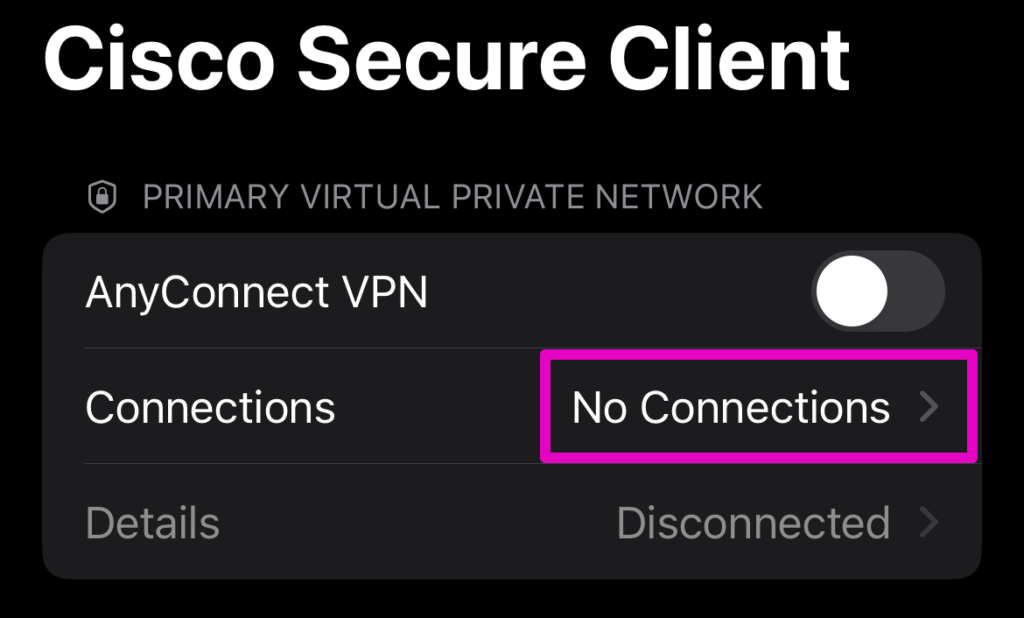
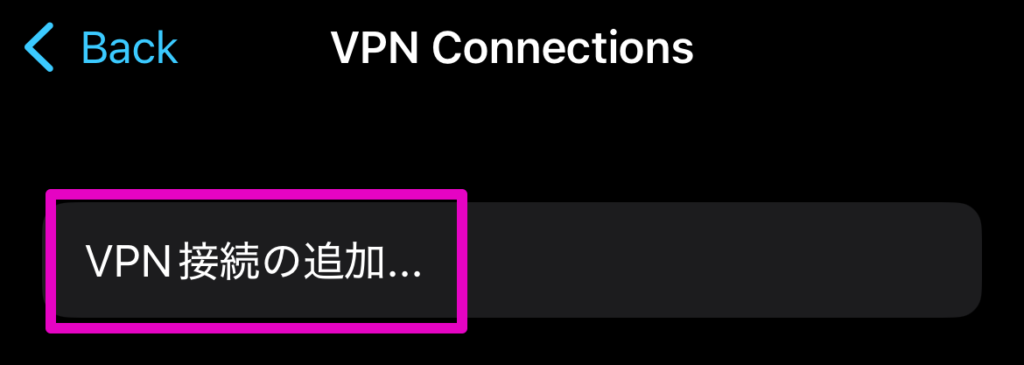
「説明」および「サーバーアドレス」を記載します。「説明」項目はわかりやすい名称で自由に入力してください。
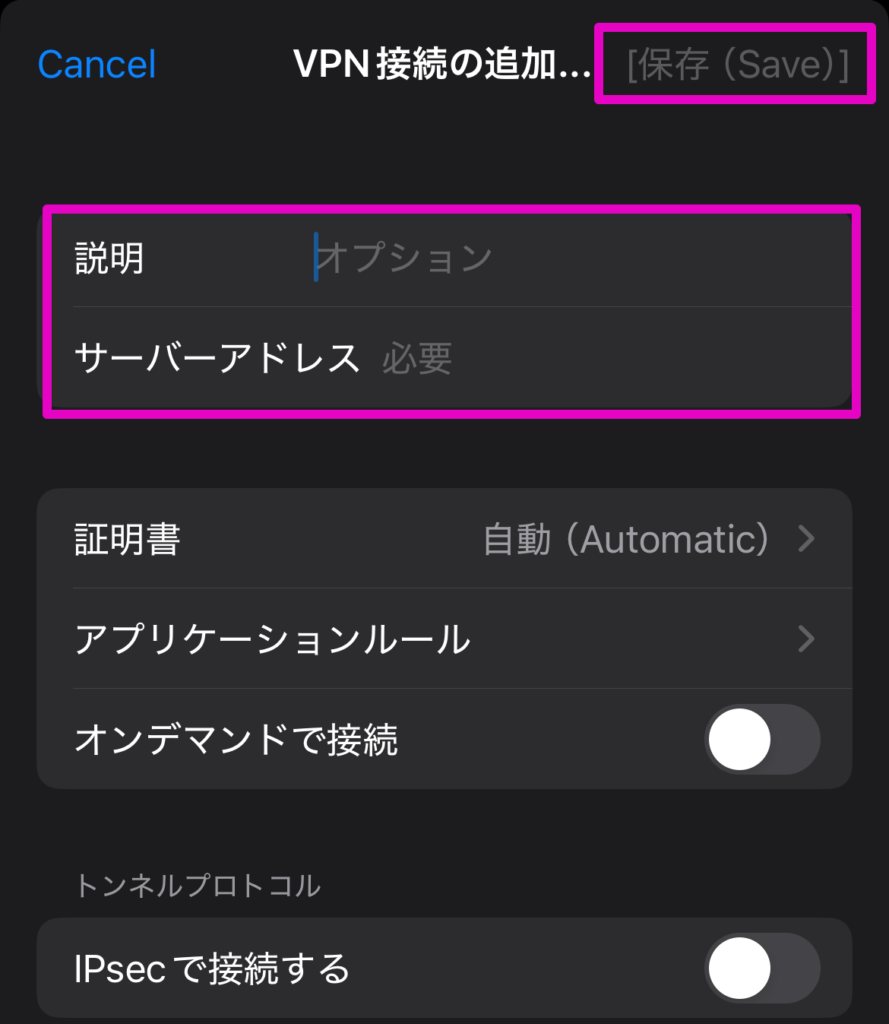
「サーバーアドレス」はユーザーページに記載されているOpenConnect専用サーバーのIPアドレスを追記します。
サーバーアドレスの確認方法
ユーザーページの上部にある「OpenConnect」をタップします。
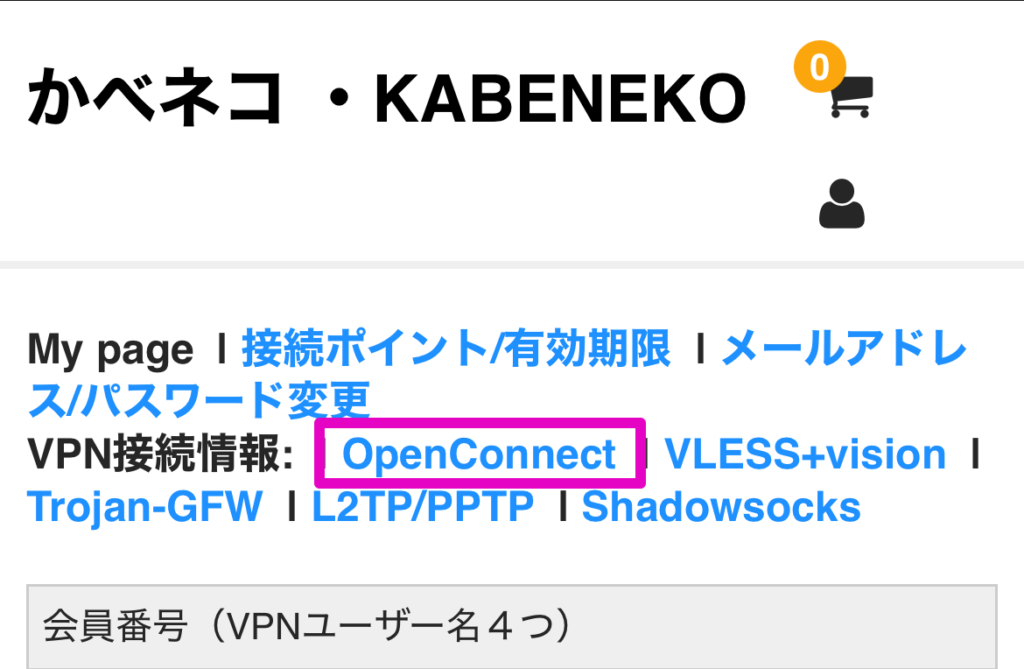
画面をスクロールすると、画面下部にOpenConnect方式のサーバー一覧が記載されているため、お好きなサーバーアドレスを選択してください。
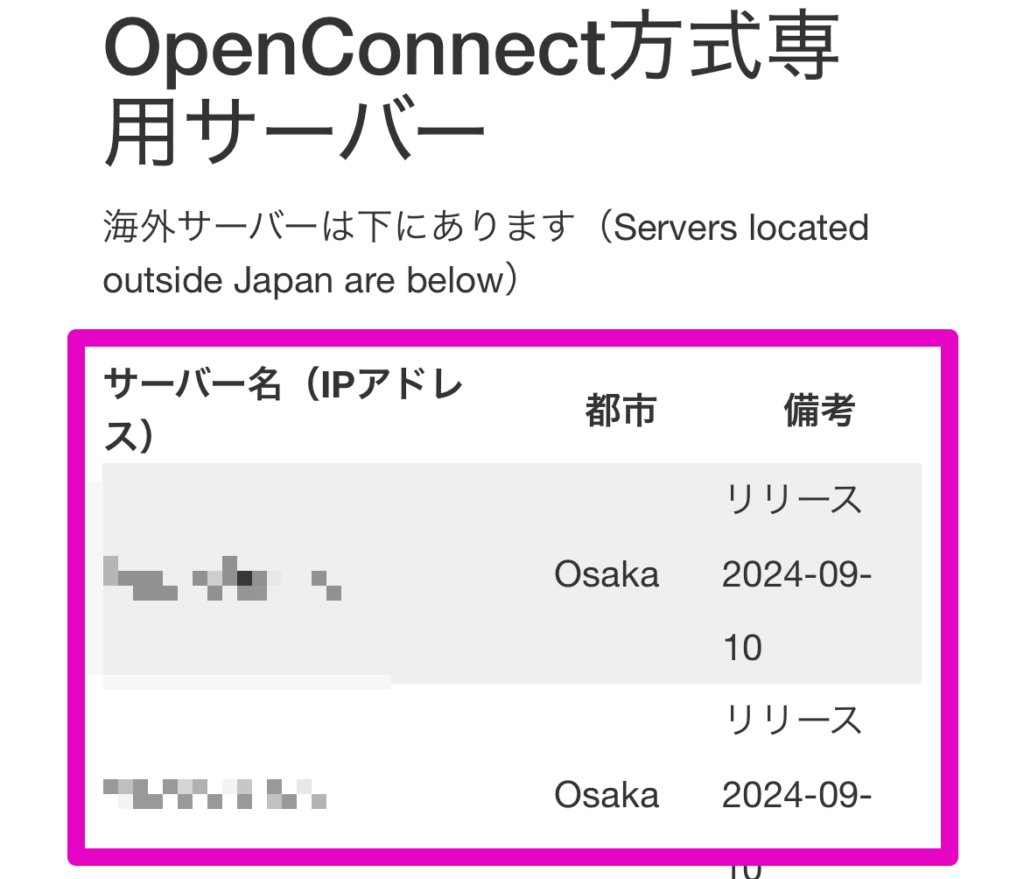
以下のポップアップが表示されるため「許可」をタップして、iPhoneのパスコードを入力します。
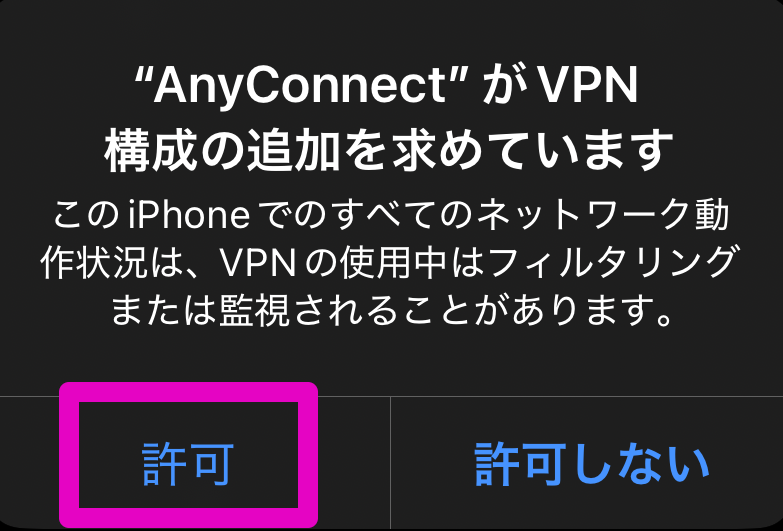
追加したVPNを有効とするために「AnyConnect VPN」のボタンをONにします。

ボタンを有効にすると以下のポップアップが表示されるため「続行」をタップしてください。
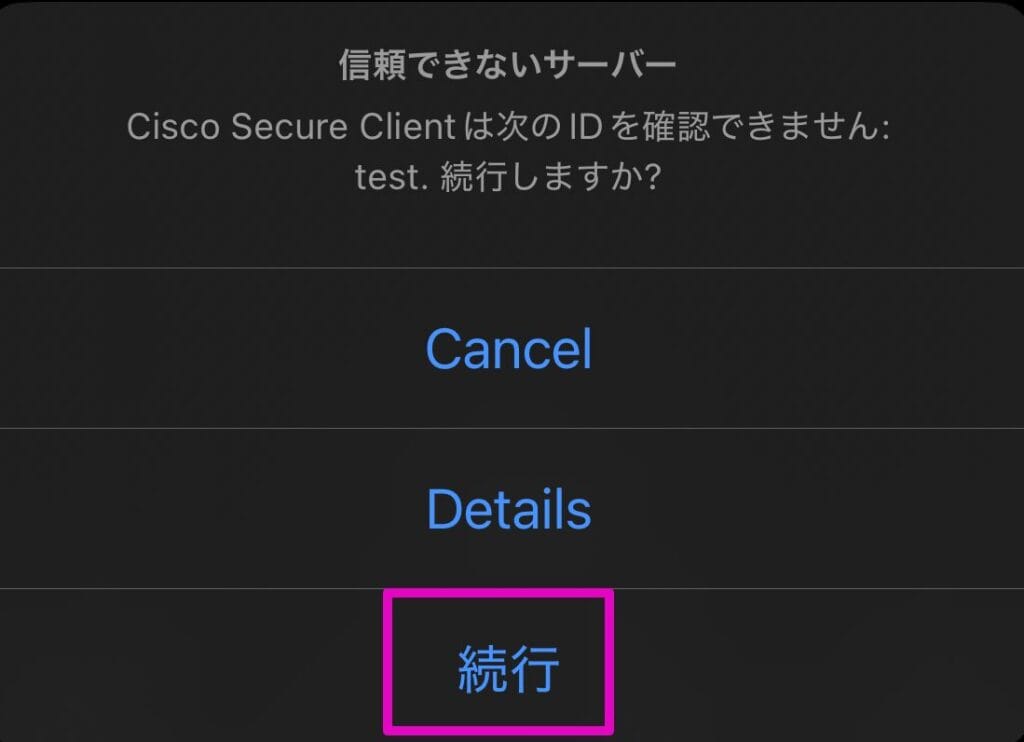
以下の画面が表示されるため、ユーザー名を入力します。ユーザー名はユーザーページから確認してください。
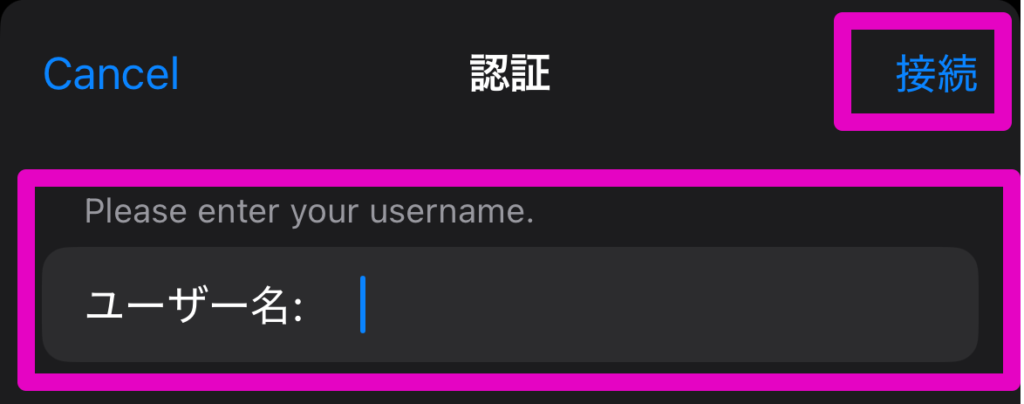
なお、ユーザー名は小文字のアルファベットから始まるものを入力してください。
たとえば会員番号が1234の場合、正しいユーザー名は以下のいずれかです。
- a1234
- b1234
- c1234
- d1234
ユーザー名を入力後はパスワードを入力し「接続」をタップしてください。
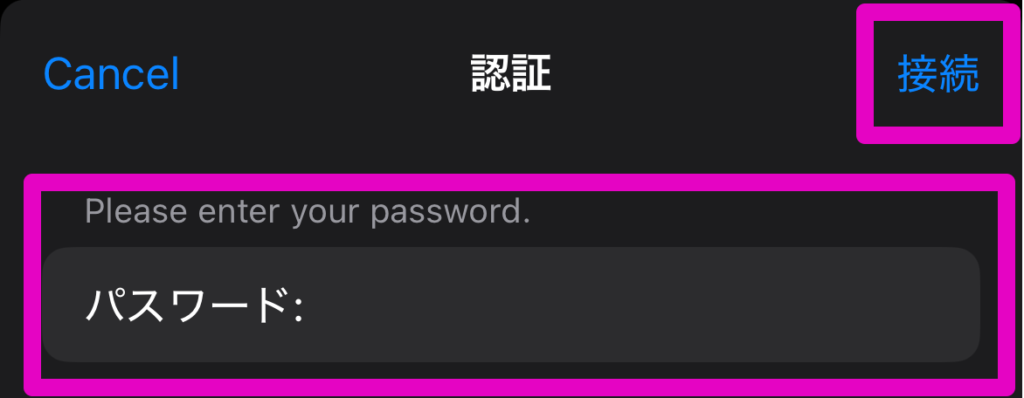
ホーム画面内にある「Details」の項目が「接続中」と表示されればVPN接続完了です。
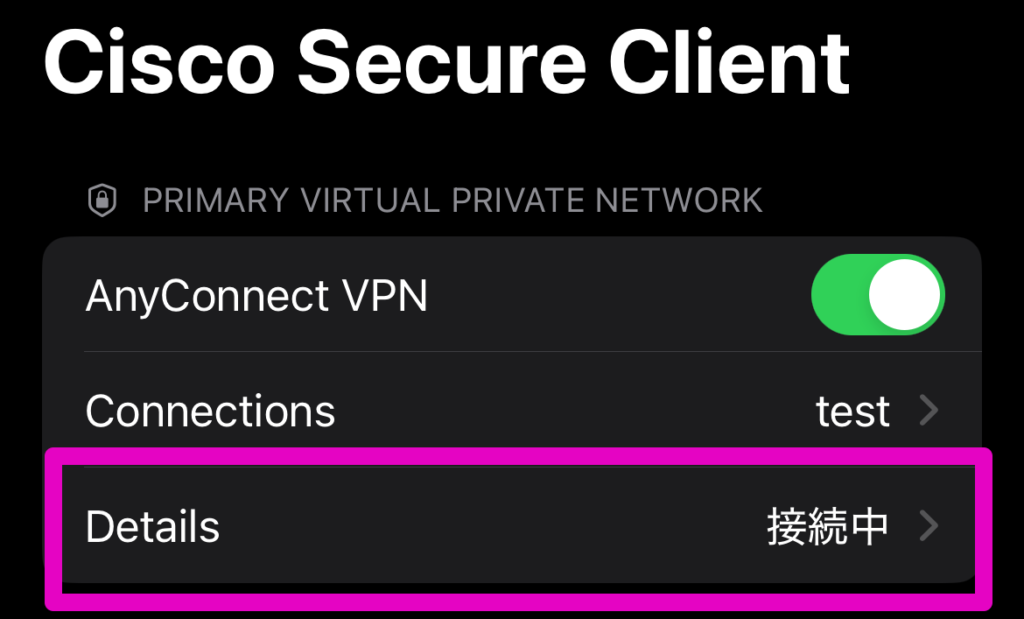
VPN接続した状態で「IPロケーション」にアクセスすると、接続したかべネコVPNサーバーのIPアドレスが表示されます。
以下のようにサーバーのIPアドレスと所在地が表示されていれば、VPNが有効となっています。
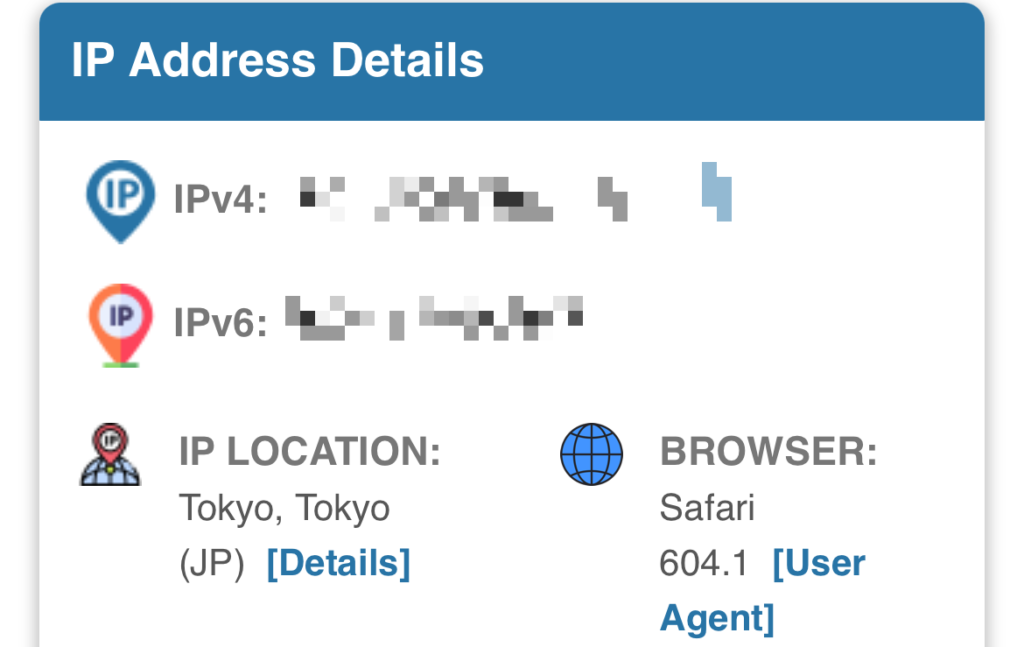
かべネコVPNの良い評判・メリット
かべネコVPNの良い評判・メリットとして以下の5点が挙げられます。
- メールアドレスの登録のみで最長21日間完全無料
- 無料でもハイスペックなサーバーを利用可能
- 日本語に対応
- 規制が厳しい中国でもVPN接続可能
- 料金システムにポイント制度を導入
メールアドレスの登録のみで最長21日間完全無料
かべネコVPNではメールアドレスを登録するだけで、最長21日間完全無料でVPN接続が可能です。
名前や住所、クレジットカードなどの個人情報の登録は不要なため、無料期間経過後に自動で料金が引き落とされる心配もありません。
メールアドレスを登録するだけで、無料利用できるのはかべネコVPNの強みと言えるでしょう。
無料期間や返金保証のあるVPNは以下の記事でもまとめています。
関連記事 無料お試し・トライアルできるVPN
無料でもハイスペックなサーバーを利用可能
かべネコVPNでは、無料期間中でも有料プランと同じハイスペックなサーバーを利用可能です。
無料プランを提供しているVPNサービスによっては、無料プランでは機能面やサーバー性能が制限されるケースがあります。
一方でかべネコVPNは、無料期間中は有料プランと同一条件でサービスを利用できるため、実際の通信速度や通信環境なども体験できます。
「いきなり有料プランに契約するのは不安…」という人は、無料期間中にかべネコVPNを体験してから契約するか検討しましょう。
日本語に対応
日本語に対応している点も、かべネコVPNの強みです。
海外企業が運営する大手VPNだと、Webサイトのページが一部英語で表示されていたり、サポート対応が英語であったりする場合もあります。
かべネコVPNは公式サイトやサポート内容がすべて日本語です。そのため、英語が苦手な人でも利用できます。
また、不明点を問い合わせた際に、丁寧な内容で即座に返信が来る点もメリットとして挙げられます。実際にかべネコVPNに質問したところ、4時間後には返信が届きサポート対応の手厚さを感じました。
規制が厳しい中国でもVPN接続可能
規制が厳しい中国でも、かべネコVPNはVPN接続可能です。
VPNによっては、中国ではVPN接続できないケースもあります。そのため、旅行などで中国に滞在する人にはかべネコVPNはおすすめのサービスです。
また、かべネコVPNは中国の規制状況や通信状況などを、定期的に公式サイトにアップロードしています。
中国の規制の変化によって使用できるサーバーや接続方式などが変化するため、随時公式サイトの情報を更新している点は、ユーザーの使いやすさを優先していると言えるでしょう。
料金システムにポイント制度を導入
かべネコVPNでは料金システムにポイント制度を導入しています。ポイント制度の特徴は以下の3つです。
- 1日の利用につき10ポイント消費
- VPN接続が3分以下の場合、ポイントは消費されない(1日に何度でも適用)
- ポイントの消費期限は契約した期間の1.5倍の日数
かべネコVPNは契約した際に、期間に応じたポイントが付与され、ポイントを消費することでVPN接続が可能となります。
ポイント制度を適用すると、VPN接続しなかった日はポイントが消費されないため、契約期間よりも長くVPN接続ができるのです。
たとえば、1ヶ月プランに契約した場合、1ヶ月のうちに3日間、VPN接続しなかった日があるとします。3日間(30ポイント)はポイントが消費されないため、3日間分延長してかべネコVPNを利用できます。
かべネコVPNの悪い評判・デメリット
かべネコVPNの悪い評判・デメリットとして以下の3点が挙げられます。
- 設定方法が難しい
- ノーログポリシーに遵守していない
- サーバー数が少ない
設定方法が難しい
かべネコVPNは他のサービスと比較すると、VPNの設定方法が難しい傾向にあります。
たとえばNordVPNの場合、アプリを起動して表示されているサーバーの一覧から好きなサーバーを選択するだけで、即時にVPN接続が可能です。
一方で、かべネコVPNはサーバーのIPアドレスやパスワードを入力するといった手間が発生します。設定するのは最初の一度だけですが、はじめてVPNを利用する場合は少し戸惑うかもしれません。
また、VPN接続方式ごとに設定が必要となるため、複数の接続方式を利用する際にはそれだけ設定の手間も増えます。簡単にVPN接続したい人は大手の有料VPNも検討しましょう。
関連記事 NordVPN 評判
ノーログポリシーに遵守していない
かべネコVPNはノーログポリシーに遵守していません。
ノーログポリシーに遵守していないため、通信履歴からIPアドレスやWebサイトの閲覧履歴が漏洩する可能性もゼロではありません。
ただし、かべネコVPNは警察等司法機関から適法な要請を受けた場合のみ、通信内容を調査します。そのため、通信内容が外部の人間に漏洩する可能性は限りなく低いと言えるでしょう。
また、運営者は情報セキュリティコンサルタントの資格も保持しています。セキュリティのプロが運営しているVPNのため、他の無料VPNなどと比較しても安全性は高い傾向にあります。
関連記事 ノーログポリシー・ノーログVPNとは
サーバー数が少ない
かべネコVPNは他のサービスと比較して、接続できるサーバー数が少ない傾向にあります。
かべネコVPNでは接続方式によって使用できるサーバーは異なり、海外サーバーはOpenConnect方式のみで接続可能となります。
OpenConnect方式で利用できる海外サーバーは以下の8カ国のみであり、全84台のVPNサーバーしか使用できません。
- 香港
- アメリカ
- イギリス
- ドイツ
- マレーシア
- オーストラリア
- スイス
- シンガポール
サーバー台数が少ないため利用者が増加すると、通信速度が遅くなる可能性もあります。
安定した通信環境で接続したい人は、サーバーの設置台数が多い大手VPNサービスも検討しましょう。
関連記事 おすすめ有料VPN
かべネコVPNの料金プラン
かべネコVPNの料金プランは以下の通りです。
| 2週間 | 1ヶ月 | 3ヶ月 | 6ヶ月 | 12ヶ月 | |
|---|---|---|---|---|---|
| 料金 | 0円 | 880円 | 2,340円 (780円/月) | 3,480円 (580円/月) | 5,760円 (480円/月) |
| 獲得ポイント | 140ポイント | 310ポイント | 920ポイント | 1,840ポイント | 3,660ポイント |
| 自動繰越 (最長) | 7日 | 15日 | 1.5ヶ月 | 3ヶ月 | 6ヶ月 |
| 利用可能 アカウント数 | 4アカウント | 4アカウント | 4アカウント | 4アカウント | 4アカウント |
従来のVPNサービスであれば、1ヶ月プランに契約した場合は使用頻度に関係なく、ちょうど1ヶ月しかVPNを利用できませんでした。
一方でポイント制度を導入したかべネコVPNでは、使用しなかった日のポイントが無駄にならないため、ほかのサービスと比較してコスパが良いと言えます。
かべネコVPNに関するよくある質問
かべネコVPNに関するよくある質問に回答します。
かべネコVPNは安全?
かべネコVPNはノーログポリシーに遵守していないため、ほかの有料VPNと比較すると安全性は低い傾向にあります。
ただし、かべネコVPNのログデータは、警察等司法機関から適法な要請を受けた場合しか通信内容を調査しません。
また、運営者は情報セキュリティコンサルタントの資格を保持しているため、無料VPNよりは安全性が高いと言えるでしょう。
かべネコVPNの解約方法は?
かべネコVPNは料金が自動で引き落とされることがないため、解約する必要がありません。
AndroidでかべネコVPNを使用するには?
基本的なVPN接続方法はiPhoneと同様です。ただし、Androidでは使用するアプリが異なります。
かべネコVPNでは、接続方式ごとのVPN接続方法を公式サイトで画面つきで解説しているため、そちらを参考にしましょう。